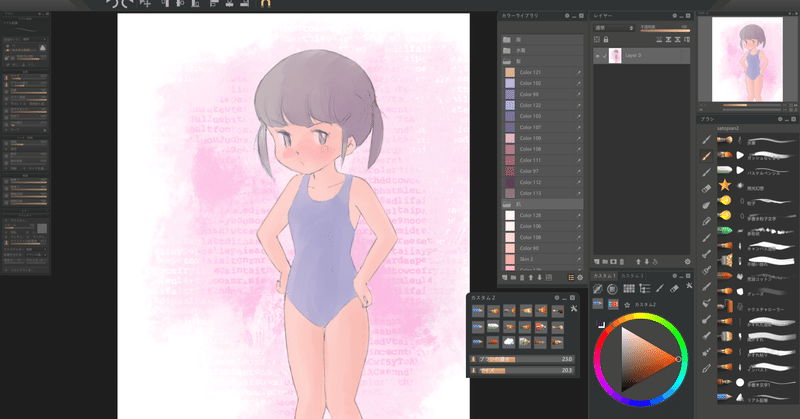
使っているペイントソフト
Painterがすべてだった
Painter5を購入したのが1998年。その後もバージョンアップしながら約20年間使いました。デジタルでイラストを描くならPainterだと思っていました。
しかし、この重厚な塗りはPhotoshopによるもの…。
作者であるイリヤ・クグシノブ氏の画力がすごいから…なのかもしれませんが、Photoshopのブラシでここまで重厚な厚塗りができるのなら、Painterにこだわる必要はないのかもしれません。
そしてPainter2020でブラシと消しゴムの切り替えが遅延する問題が発生。
Painter以外のペイントソフトでも描けるようにするための模索がはじまりました。
クリスタ
クリスタを使っている人はとても多いのでいまさら…かもしれません。
定番のペイントソフトです。
作った素材を共有ができるのもいいですね。
Paintstorm Studio
Painterはブラシのカスタマイズができるのが楽しかった。ではPaintstorm Studioは?
ブラシのカスタマイズの感覚がPainterと近く、Painterよりも項目が整理されていました。
Painterとまったく同じブラシを作る事はできませんでしたが、自分のニーズにあったブラシはできました。
Realistic Paint Studio
アナログシュミュレーションソフト。
このアプリですべて描かなければいけません。
他のアプリと行き来する、といった使い方ができません。
画像編集ソフトとしては使えない、ひたすらアナログ風のイラストを描くためのアプリです。
ペンの傾きを検知して鉛筆を傾ければかすれた太い線になります。
水彩画にソルト(塩)をふればそこだけ絵の具を弾いて白くなります。
水をかければ絵の具がたれます。
Krita
無料で使えるオープンソースで開発されているペイントソフトですが、無料とは思えない機能が次々と追加されています。
たとえば最近追加された水彩ブラシがすごい。
これこそ水彩ブラシという感じです。
塗りつぶしレイヤーを使って水彩紙のテクスチャで塗りつぶして乗算やオーバーレイで合成すれば、水彩紙の質感を出すことができるので、より水彩らしくなります。
Affinity photo
Photoshop代用ソフトとして注目されているAffinity photo。
写真加工には適しているものの、イラストには向いていないと言われる事もあるAffinity photoですが…。
有料の水彩ブラシパックが秀逸でした。
水彩の外観を表現するための用紙テクスチャはただのPNG画像なので、クリスタ、Paintstorm Studio、Kritaでも使う事ができます。
Affinity photoのために作られた水彩ブラシも秀逸で、なるほどこれこそ水彩という表現が簡単に。
そして変更したい色だけ変更する色調補正。
フォトレタッチ機能はイラストのレタッチにも使えます。
まとめ
ここに書いたペイントソフトはどれもみな安くて高くても6000円台です。
体験版もあります。
1枚の絵を描くだけなのに、Paintstorm Studio、クリスタ、Affinityphotoを行き来したり…。ここに書いたペイントソフトは、Photoshop以外全部使っています。
それぞれのペイントソフトで描いた自分の絵を一緒にそえる事も考えたのですがそれはまた別の機会にします。
この記事が気に入ったらサポートをしてみませんか?
